ニンテンドー3DSでインターネットをしてみた
- 2011/06/08
- ゲーム
2011年6月7日のニンテンドー3DSの更新でインターネットができるようになるらしい。これはさっそくニンテンドウ3DSを更新せねばっ!
さてニンテンドー3DSでのインターネットブラウザの操作感はどんなもんなのでしょう。ちょっと更新のやり方と操作感をレビューします。
ニンテンドー3DSを更新
3DSの更新でできる事が増える
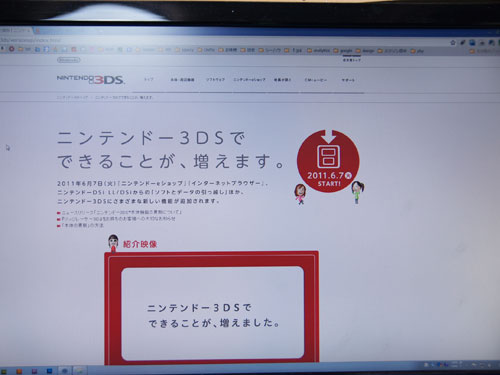
今回のNintendo3DSの更新でできるようになったのは下記の二つ。更新自体はただだからぜひともやっておこう。
3DS更新でできる事
- ニンテンドーeショップの利用
- インターネットの使用
両方ともに魅力的な機能だ。さっそく3DSのの更新だ。
更新前に電源ケーブルを3DSのに挿し込む

3DSの更新って意外に時間がかかるものです。途中でバッテリーが切れたら大変。だから更新中は基本的に充電しながら行おう。
本体設定をポチッ

3DSのホーム画面にある『本体設定』から3DSの更新を行えます。まずは本体設定をポチッ。
その他の設定をポチッ
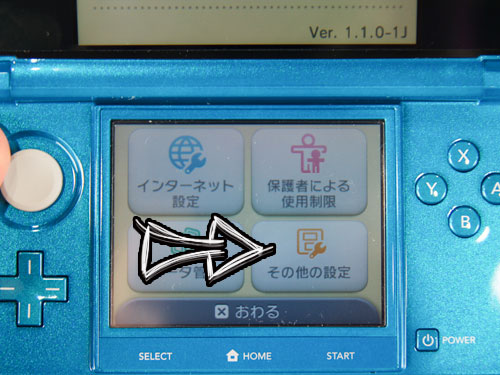
本体設定を押したらこのような画面が開きます。そして次は『その他の設定』をポチろう。
3DS本体の更新を行う

『その他の設定ページ』の4ページ目を確認すると写真のような画面が現れる。あっ本体の更新を発見だっ!さっそく3DSの更新だ。
充電中であってもある程度の充電が必要

あっバッテリー残量が少ないって表示がでた。ニンテンドー3DSの充電具合が不十分だと、たとえ充電中であってもこのような表示がでるみたい。ニンテンドー3DSの充電前には必ず充電をしておくといいでしょう。
5分程度で本体(3DS)の更新完了

プチ充電が完了し、ようやく更新を受付けてくれました。本体の更新にかかる時間はおおよそ5分。気長に本体の更新を待ちましょう。これができたらインターネットができる。あー楽しみだ。
ニンテンドーeショップとインターネット
ニンテンドーeショップができる

ニンテンドー3DSのホーム画面をのぞくと『ニンテンドーeショップ』というアイコンが出現している。ここからニンテンドー3DSソフトのダウンロードができるようになるみたい。
iPodtouchをはじめ、ダウンロードゲームって今の主流でもあるからどんなソフトがでるのか楽しみです。さてこれは置いておいて次は3DSでのインターネットだ。
ニンテンドー3DSでインターネット

ニンテンドー3DSのホーム画面右上に地球マークみたいなのがあるから、そこから3DSのでのインターネット画面に入れる。まずタッチしてみると写真のような画面が出現。
上下2画面を使ってのインターネット表示

まず最初にヤフーを開いてみた。ご覧のように上下の画面を使って2画面での表示を可能にしているみたいです。一件便利そうに見えるのですが画面と画面の間の距離がながく縦長に見れても若干見づらく感じました。
また文字が小さくズーム機能を使わないとかなり見づらいでしょう。簡単にズームはできるのですが、iPod touchのような操作性はなく、若干地味な感じ。
写真が多いと表示が遅い
写真が多いと表示が遅いのですが、私のもっているiPodtouchより表示速度はわるいですね。また私のブログ『カズチャンネル』のように写真が多いと表示に時間がかかるし、途中でインターネットブラウザが画像読込みを諦めてしまうみたいです。実際私のブログでしょっちゅうこの現象を確認できました。
ニンテンドー3DSで動画の再生はできない
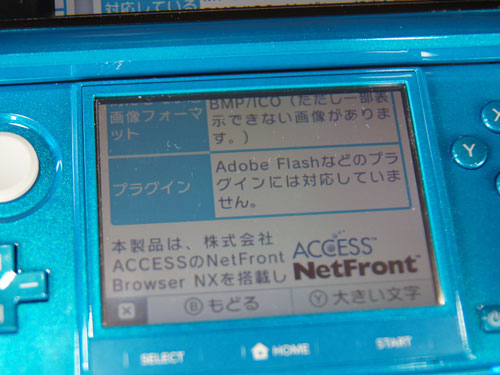
ニンテンドー3DSの仕様を確認してみると、このブラウザには『Adobe Flash』のプラグインが入っていないため、Youtubeなどの動画ソフトの再生ができません。
これはちょっと残念ですが、なんとなくそんな気はしてましたww
総合的に3DSのインターネットブラウザは使いにくい感じ
使いやすいiPodtouchに慣れてしまったせいかニンテンドー3DSのインターネットブラウザはちょっと使いづらかった。最近のブラウザは高速化されているのでそれと比べると残念な感じになっちゃいます。
3DSののインターネットブラウザは、たまに使う程度でしょうね。それよりもニンテンドーeショップの方が気になる。さっそくダウンロードしよっかな。
スポンサードリンク



 良質な糖分を求めて辿り着いた「だいだい珈琲」スイ...
良質な糖分を求めて辿り着いた「だいだい珈琲」スイ... 新型MacBookをモバイルバッテリーで充電する...
新型MacBookをモバイルバッテリーで充電する... わーい!カズさんスタンプができました!
わーい!カズさんスタンプができました! 私が新型12インチMacBookを買った理由
私が新型12インチMacBookを買った理由